Karuzela produktów za pomocą Elementora
Opublikowany: 2021-11-16Szukasz sposobu na wykorzystanie karuzeli produktów za pomocą Elementora w swojej witrynie WooCommerce? W przypadku sklepu internetowego WooCommerce karuzela produktów pomaga wyświetlać dużą liczbę produktów na niewielkiej przestrzeni.
Ponieważ zaangażowanie klienta jest najważniejszą rzeczą w Twoim sklepie internetowym, karuzela produktów dekoracyjnych to najlepszy sposób na szybkie przyciągnięcie uwagi ludzi.
Jeśli więc planujesz poprawić wygląd swojego sklepu, użycie dodatku WC Carousel będzie idealnym wyborem. Narzędzie nie tylko jest pomocne przy masowej prezentacji produktów, ale ma też całkiem ładnie wyglądający układ.
Czujesz się ciekawy? Pozwól, że zabiorę Cię w to głębiej i na pewno nie pożałujesz.
Zaangażuj odbiorców dzięki karuzeli produktów za pomocą Elementor
Karuzela produktów WooCommerce to głównie widżet typu suwak dla Elementora. Jest to doskonałe narzędzie do angażowania klientów w widok kciuka produktów i umożliwia łatwe przeglądanie setek pozycji bezproblemowo.
Karuzela produktów jest wyposażona w funkcję „Dodaj do koszyka”, która pomaga zwiększyć sprzedaż, zapewniając szybszy sposób zakupu towarów. Umożliwia klientom kupowanie wszystkiego, co chcą, po prostu dotykając przycisku koszyka na produktach.
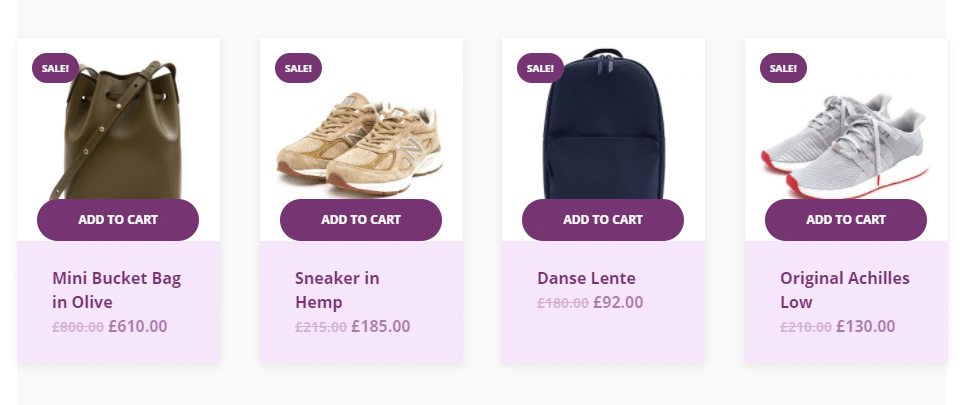
Weź przykład z powyższego obrazu, gdzie możesz zobaczyć przycisk koszyka tuż pod zdjęciami produktów. Pomaga ludziom robić zakupy szybciej, zamiast wchodzić na stronę szczegółowych informacji o produkcie za każdym razem, gdy chcą dodać coś do koszyka.
Najlepszą rzeczą w karuzeli produktów WooCommerce za pomocą Elementora jest to, że możesz tworzyć atrakcyjne projekty za pomocą karuzeli, która przyciąga uwagę ludzi. Animację karuzeli można ustawić w żywych kolorach, aby stworzyć wiele unikalnych interfejsów jednocześnie.
W rezultacie ludzie są przyciągani do oszałamiającej karuzeli produktów, gdy ktoś trafi na Twoją witrynę i zobaczy animowaną karuzelę. To nie wszystko! Możesz także użyć karuzeli produktów, aby wyświetlać polecane produkty jako pierwsze w swojej witrynie.
Widżet karuzeli WooCommerce z pakietu Element Pro zapewnia nową przewagę dla WoCommerce
Jeśli otrzymasz takie narzędzie, które nie wymaga kodowania podczas projektowania karuzeli produktów WooCommerce, czy nadal wolałbyś używać kodów ręcznych? Oczywiście, że nie. Nie, jeśli masz do dyspozycji widżet WC Carousel od Element pack Pro (By Bdthemes).
Z ponad 70 000 zadowolonych klientów korzystających z widżetów z Element Pack Pro, WC Carousel okazuje się być gwiazdą wśród innych. Dzieje się tak, ponieważ widżet pozwala tworzyć dynamiczną karuzelę produktów za pomocą Elementora bez konieczności przygotowania lub znajomości kodów.
Elementor wykorzystuje prostą technikę „przeciągnij i upuść” do importowania widżetów, które dodają nowe funkcje i funkcje do Twojej witryny. Karuzela WC to narzędzie przeznaczone do użytku wraz z Elementorem. Dzięki niemu możesz zaprojektować oszałamiającą karuzelę produktów dla swojego sklepu, zmienić układ, zmienić kolory i czcionki oraz wszystko, co chcesz dostosować.
Wiele do powiedzenia, zobaczmy, jak w praktyce wykorzystać produkt WC Carousel za pomocą Elementora.
Stwórz potężną karuzelę produktów WooCommerce za pomocą Elementora
Kroki, które tutaj pokażemy, pomogą Ci wstać i wykonać pracę w najbardziej efektywny sposób. Ale to wymaga podstawowej wiedzy o Elementorze. Jeśli nie wiesz, jak obsługiwać Elementora jako początkujący, sprawy będą dla ciebie trudne.
Jeśli potrzebujesz pomocy, przejdź do tego samouczka dla początkujących Elementor, aby poznać podstawy.
W każdym razie nie ma nic prostszego niż tworzenie karuzeli produktów za pomocą Elementora. Ale najpierw musisz zapewnić te wymagania na swojej stronie WordPress-
- Zainstalowałem i aktywowałem wtyczkę Elementor Page Builder
- Zainstalowana i aktywowana wtyczka WooCommerce
- Zainstaluj i aktywuj wtyczkę Element Pack Pro (wymagana do korzystania z widżetu WC Carousel)
Gdy skończysz, nadszedł czas, aby przejść do fazy tworzenia karuzeli produktów WC. Postępuj zgodnie z instrukcjami.
Krok 1: Włącz widżet WC Carousel z pulpitu nawigacyjnego
Pierwszy krok wymaga aktywacji widżetu z pulpitu WordPress. Po zainstalowaniu widżetu Element Pack Pro znajdziesz go na pulpicie nawigacyjnym.
Teraz przejdź do Dashboard> Element Pack Pro> 3rd Party Widgets> i znajdź widżet WooCommerce Carousel, przewijając okno. Musisz kliknąć przełącznik obok nazwy widżetu i nacisnąć przycisk „Zapisz zmiany”.
Następnie musisz otworzyć stronę internetową, na której chcesz wyświetlić karuzelę produktów. Oczywiście musisz nacisnąć przycisk „Edytuj za pomocą Elementora”, aby otworzyć stronę w Elementorze.

Następnie możesz poszukać widżetu WC Carousel z menu widżetów po lewej stronie. Gdy zobaczysz widżet w menu, po prostu kliknij i przytrzymaj ikonę widżetu i przeciągnij go na swoją stronę.
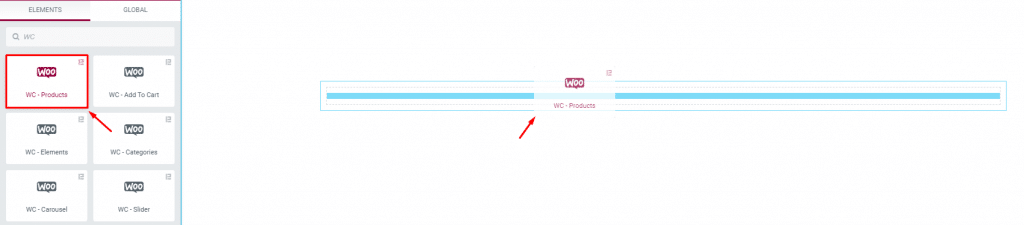
Jak widać na powyższym obrazku, upewnij się, że widżety mają logo Element Pack Pro.
Krok 2: Dostosuj karuzelę produktów WooCommerce za pomocą Elementora
Zgodnie z domyślną konfiguracją z kreatora stron Elementor, wszystkie podstawowe elementy sterujące układu znajdziesz w zakładce Treść . W przypadku widżetu Karuzela WooCommerce znajdziesz tutaj wiele opcji dostosowywania układu.
Na przykład możesz ustawić numer kolumny dla linii produktów. Dopasowanie wysokości produktów to dobry sposób na pokazanie przejrzystego interfejsu.
Możesz użyć sekcji zapytania, aby wybrać źródło suwaka karuzeli. Pomaga, jeśli chcesz wyświetlić produkty z dużą ilością szczegółów, tworząc posty.
W każdym razie możesz wybrać lub wykluczyć określone produkty z karuzeli, co ułatwia obsługę mikrofunkcji.
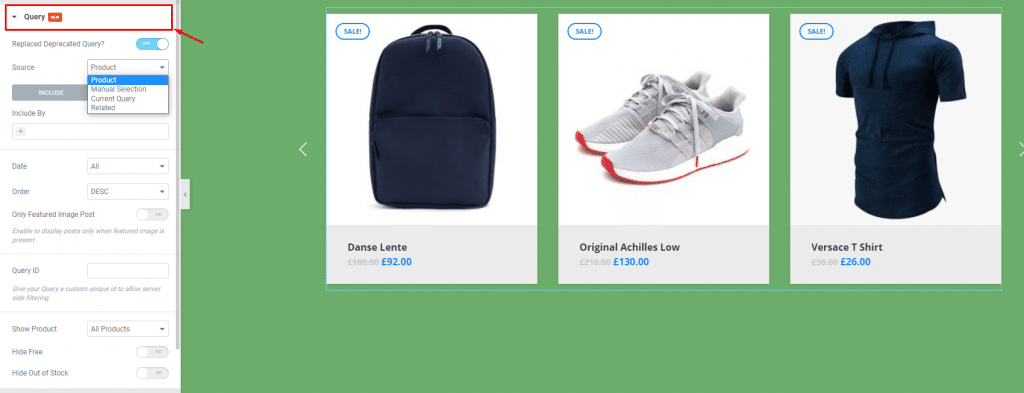
Następnie możesz przejść do ustawień karuzeli, aby dostosować animacje bardziej do swoich wymagań. Na przykład możesz wybrać styl układu karuzeli i okładki dla karuzeli produktów za pomocą Elementora.
Co więcej, możesz zmienić szybkość animacji karuzeli, a także kilka innych ustawień, aby dalej rozwijać układ.
Zauważ, że karuzela produktów ma plakietki dla każdego produktu, pokazujące stan produktów. Odznaka automatycznie pokaże dostępne i wyprzedane produkty. Możesz także dostosować styl plakietek, aby pasował do motywu Twojej witryny.
Krok 3: Dostosuj wygląd karuzeli produktów
Najlepszą rzeczą w tworzeniu karuzeli produktów za pomocą Elementora jest to, że możesz dostosować cały interfejs za pomocą wielu kolorów, obramowań, wypełnienia itp., Aby zbudować coś wyjątkowego na tle reszty rynku.
W przypadku widżetu Karuzela WooCommerce te ustawienia dostosowywania znajdują się na karcie „ Styl ”. Tutaj możesz zmienić tło karuzeli, aby wyróżniało się na Twojej stronie.
Opcje rozszerzają się na każdą część karuzeli, w tym tytuł, odznakę, przycisk dodawania do koszyka, ocenę, ceny itp. Robi się coraz bardziej ekscytująco, gdy przechodzisz dalej przez wszystkie sekcje, aby dodać stylu do układu karuzeli.
Gdy już będziesz pewny stylu, po prostu naciśnij przycisk „ Opublikuj ” i zacznij popisywać się swoim klientom.
Założę się, że jest to o wiele łatwiejsze niż wcześniej myślałeś. Postępuj zgodnie z instrukcjami, a w krótkim czasie zbudujesz niesamowitą karuzelę produktów WooCommerce za pomocą Elementora.
Wniosek
Mam nadzieję, że podobał Ci się ten artykuł. Jeśli masz jakiekolwiek pytania dotyczące tego tematu lub czegokolwiek poza nim, skontaktuj się z nami za pomocą opcji czatu na żywo lub wsparcia.
Bądź bezpieczny i ciesz się pełną mocą widżetu karuzeli produktów WooCommerce.
